システムテーブル設定
メインメニュー → システム → システム設定 → システムテーブル設定
システムで使用する各種区分の新規登録・編集をすることができます。
非公開フラグ* の設定値を変更する場合、既存データで該当区分を使用していると、検索インデックスの再生成が必要となります。(設定変更後に、新規で登録されたデータは、自動で非公開の制御がかかります。)
なお、検索インデックスの再生成は、「インデックス再生成」のボタンから実行可能となりますが、
実行中はファセット検索など区分での検索が行えなくなりますのでご注意ください。
*非公開フラグ:「非公開」に設定することで、該当区分を使用している資料をOPACの検索でヒットしないよう制御できる
<非公開フラグが設定可能な区分>
資料区分1、資料区分2、和洋区分、所在区分1、所在区分2、所在区分3
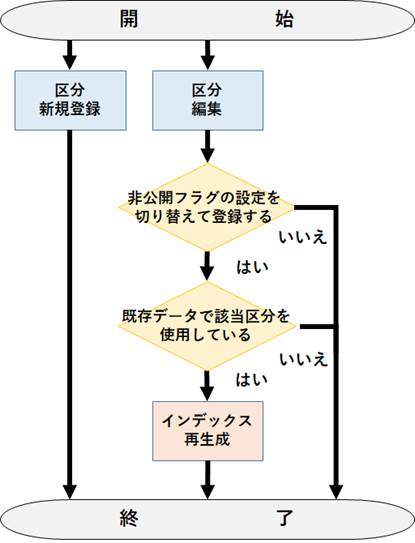
1.区分新規登録
(1) 追加したいテーブルの右端にある追加〈画面1-①〉をクリックしてください。
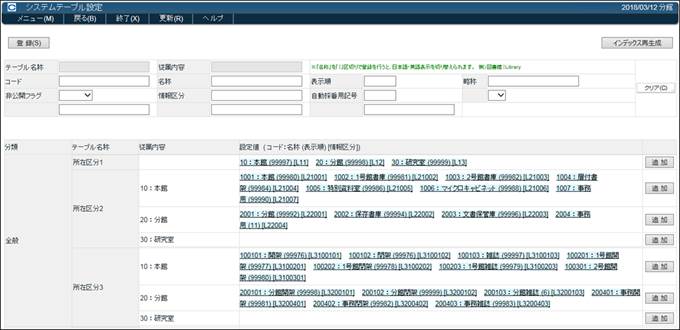
〈画面1 システムテーブル設定画面〉
(2) 画面上部の区分登録・編集エリアに移動しますので、テーブル名称、従属内容〈画面2-①〉が
追加したいテーブルのものであることを確認し、登録項目〈画面2-②・③〉を入力・選択してください。
コード、名称は必須項目となり、テーブルごとに入力・選択不要な項目については入力不可としています。
また、〈画面2-③〉部分は選択したテーブルにより、項目名称が変わりますのでご注意ください。
※登録項目を未入力・未選択の状態に戻す場合は、クリア〈画面2-④〉をクリックしてください。

〈画面2 システムテーブル設定画面〉
(3) 登録〈画面3-①〉をクリックしてください。

〈画面3 システムテーブル設定画面〉
2.区分編集
(1) 編集したい区分のリンク〈画面4-①〉をクリックしてください。
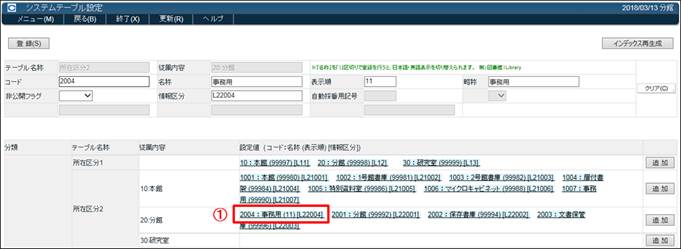
〈画面4 システムテーブル設定画面〉
(2) 画面上部の区分登録・編集エリアに移動しますので、内容の編集を行い、
登録〈画面5-①〉をクリックしてください。

〈画面5 システムテーブル設定画面〉
(3) 非公開フラグを変更した場合は、インデックス再生成に関するメッセージ〈画面6〉が表示されます。
※編集した区分を使用しているデータがある場合には、検索インデックスの再生成が必要となります。
「3.インデックス再生成」をご参照ください。
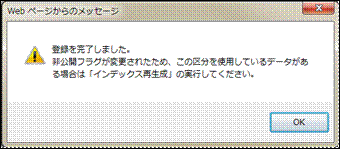
〈画面6 インデックス再生成関連メッセージ〉
3.インデックス再生成
非公開フラグの設定値を変更した場合、既存データで該当区分を使用していると、検索インデックスの再生成が必要となります。
※検索インデックス再生成中は、区分での検索が行えなくなります。
(1) インデックス再生成〈画面7-①〉をクリックしてください。

〈画面7 システムテーブル設定画面〉
(2) インデックス再生成実行中は、「インデックス再生成」のボタンは非活性の状態になります。〈画面8-①〉

〈画面8 システムテーブル設定画面〉